6 applications pour personnaliser le comportement du clavier de votre Mac
Added 2018-05-11
Voulez-vous les touches de fonction de votre Mac retour? Est-ce que la touche Caps Lock semble être un gaspillage d'espace? Préféreriez-vous mettre à profit Shift ko mieux utiliser?
Si vous recherchez un moyen de personnaliser le comportement de base du clavier, d'ajouter de nouveaux raccourcis, de redéfinir les frappes au clavier ou de naviguer rapidement sans utiliser votre souris, vous pouvez le faire avec quelques applications (pour la plupart gratuites).
1. Éléments de mousqueton

Anciennement connu sous le nom de «keyremap4macbook» et juste avant «Karabiner», Karabiner-Elements a été reconstruit pour Scratch spécifiquement pour macOS Sierra et les versions ultérieures.
Vous pouvez l’utiliser pour remapper l’ensemble de votre clavier, qu’il s’agisse d’une entrée MacBook, Magic Keyboard ou USB. Il peut apporter de simples modifications, telles que le remappage d’une clé pour se comporter comme si c’était une autre, ou apporter des modifications complexes en fonction des règles de votre choix. Beaucoup de ces règles sont disponible pour le téléchargement vous n’avez donc pas à les construire vous-même.
Récupérez vos touches de fonction en désactivant des fonctions spéciales telles que la luminosité et le contrôle du volume. Vous pouvez affecter ces touches de support à des fonctions entièrement différentes et appliquer les fonctions spéciales à d'anciennes touches normales, telles que le verrouillage majuscule ou la touche Maj droite.
L'application vous permet de configurer des profils, d'appliquer vos modifications clavier par clavier ou de créer des règles générales s'appliquant à tous les périphériques de saisie. C’est l’une de ces applications dont vous n’avez pas besoin jusqu’à ce que vous réalisiez ce qu’elle peut faire et la productivité qui vous a manqué.
Télécharger: Éléments de mousqueton (Libre)
2. Thor
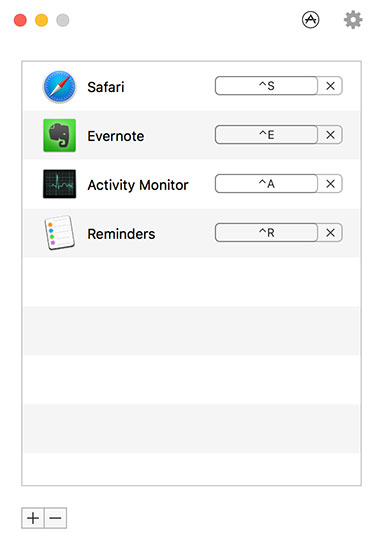
Thor est un outil simple et léger pour passer à la bonne application avec un raccourci dédié. La beauté de l’application réside dans sa simplicité: choisissez une application, cliquez sur Enregistrer un raccourci et spécifiez une combinaison de touches. Thor basculera instantanément vers ou lancera l'application de votre choix lorsque vous déclencherez le raccourci.
Vous pouvez rapidement désactiver Thor en appuyant deux fois sur une touche de modification de votre choix. Le pire est de décider des raccourcis à utiliser. J'ai trouvé le Contrôle la touche la plus utile, car elle ne gêne pas les autres modificateurs. De plus, des raccourcis comme Contrôle + S pour Safari ou Contrôle + E pour Evernote sont faciles à retenir.
D'autres applications peuvent faire ce que Thor fait, mais elles sont généralement beaucoup plus complexes et construites autour d'autres fonctions. Ils sont également loin d’être aussi légers; Thor affiche une taille de téléchargement de 2,8 Mo à partir du Mac App Store.
Télécharger: Thor (Libre)
3. Clavier Maestro
Facilement l’une des applications les plus puissantes de ce type sur macOS, Keyboard Maestro offre une gamme vertigineuse de personnalisations à ceux qui en ont besoin. L’application est construite sur le principe des déclencheurs et des actions, et son utilité n’est pas seulement limitée aux déclencheurs de frappe.
Ceci est juste la pointe de ce que Keyboard Maestro peut faire, d’où son prix de 36 $. Pour votre argent, vous obtiendrez:
- Un gestionnaire de presse-papiers complet
- Prise en charge AppleScript et XPath
- Manipulation du curseur de la fenêtre et de la souris
- Un lanceur d'applications et une télécommande iTunes
- Macros basées sur des actions, comme la possibilité d'ouvrir ou de supprimer des fichiers spécifiques avec un déclencheur
- Manipulation tactile sur le dernier MacBook Pro
- Contrôle MIDI, pour déclencher des actions avec des périphériques d'entrée MIDI
- Des centaines d'actions et de déclencheurs
Heureusement, vous pouvez télécharger Keyboard Maestro et l'essayer vous-même avant de l'acheter. Si vous êtes un nerd de l’automation, ou si vous cherchez simplement un moyen de déclencher des scripts, des macros et d’autres événements de bureau, Keyboard Maestro est l’application ultime.
Télécharger: Clavier Maestro (36 $, essai gratuit disponible)
4. Fluor

Tout comme Thor, Fluor est une application simple ayant un seul objectif: définir le comportement des touches de fonction en fonction de l'application actuellement active. Ceci est particulièrement utile lorsque les applications comportent de nombreux raccourcis clavier nécessitant l'utilisation des touches de fonction ou lors de la lecture de jeux.
L’application modifie simplement le comportement des touches de fonction. Ainsi, pour accéder aux fonctions des touches spéciales (multimédia), vous devez maintenir la touche enfoncée. Fn clé. Vous pouvez créer un ensemble de règles personnalisé pour chaque application. Ou vous pouvez activer une application, cliquez sur l'icône Fluor dans la barre de menus et sélectionnez un comportement préféré.
C’est un excellent moyen de configurer des règles personnalisées pour des applications particulières, sans avoir à payer pour un logiciel plus complexe. Cela fonctionne mieux lorsque vous l'utilisez avec parcimonie afin d'éviter toute confusion quant au comportement par défaut lorsque vous appuyez sur une touche.
Télécharger: Le fluor (Libre)
5. Kawa
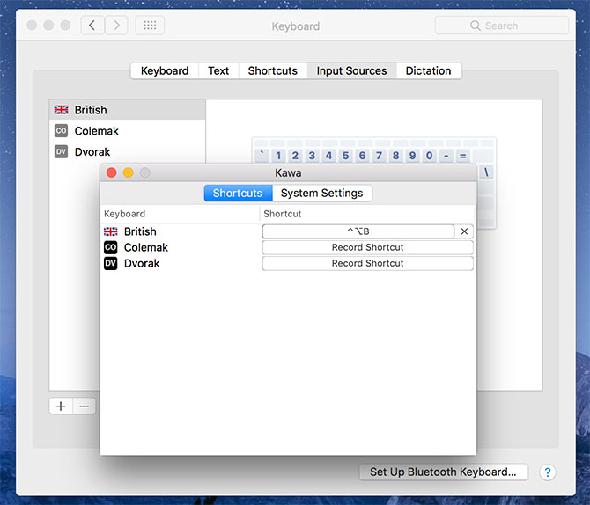
Une autre application de base ayant un seul but, Kawa vous permet de lier un raccourci clavier à une entrée de langue particulière. Il a été conçu par nécessité par le développeur qui a fréquemment changé de clavier.
macOS utilise le Commande + espace raccourci pour basculer entre les sources d’entrée, mais l’ajout d’une troisième complique la tâche. Kawa vous permet d’enregistrer des raccourcis clavier spécifiques à la langue qui changent instantanément l’entrée en votre choix.
Pour de meilleurs résultats, activez Afficher le menu Entrée dans la barre de menu sous Préférences Système> Clavier> Sources d'entrée afin que vous puissiez rapidement consulter la langue actuellement sélectionnée. Malheureusement, l'application n'est pas signée, vous devez donc contourner les restrictions de Gatekeeper pour l'utiliser. .
Télécharger: Kawa (Libre) 6. Shortcat
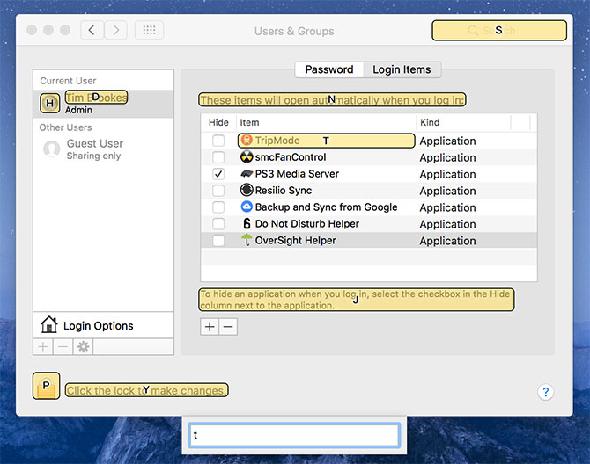
Ce n’est un secret pour personne que le fait de retirer vos doigts du clavier vous ralentit. Shortcat vise à résoudre ce problème en supprimant le besoin d’atteindre votre souris et votre trackpad. Il suffit d’activer Shortcat avec le raccourci clavier, puis de commencer à saisir le nom d’un élément à l’écran.
Shortcat mettra en évidence tout ce qui correspond à votre requête tapée. Vous pouvez ensuite «cliquer» sur le bon élément en maintenant Contrôle et le raccourci correspondant affiché à l'écran. Vous pouvez également Languette entre les éléments et cliquez, double-cliquez ou survolez à l'aide du raccourci correspondant.
Si vous souhaitez consacrer votre temps à apprendre à utiliser Shortcat, vous naviguerez sur votre Mac sans périphérique de pointage comme un pro. Cela fonctionne à l’échelle du système et dans des applications telles que Skype, bien que cela ne fonctionne pas pour toutes les applications tierces que vous rencontrez (je ne pouvais pas le faire fonctionner dans Slack, par exemple).
Télécharger: Shortcat (18 $, essai gratuit / bêta disponible)




